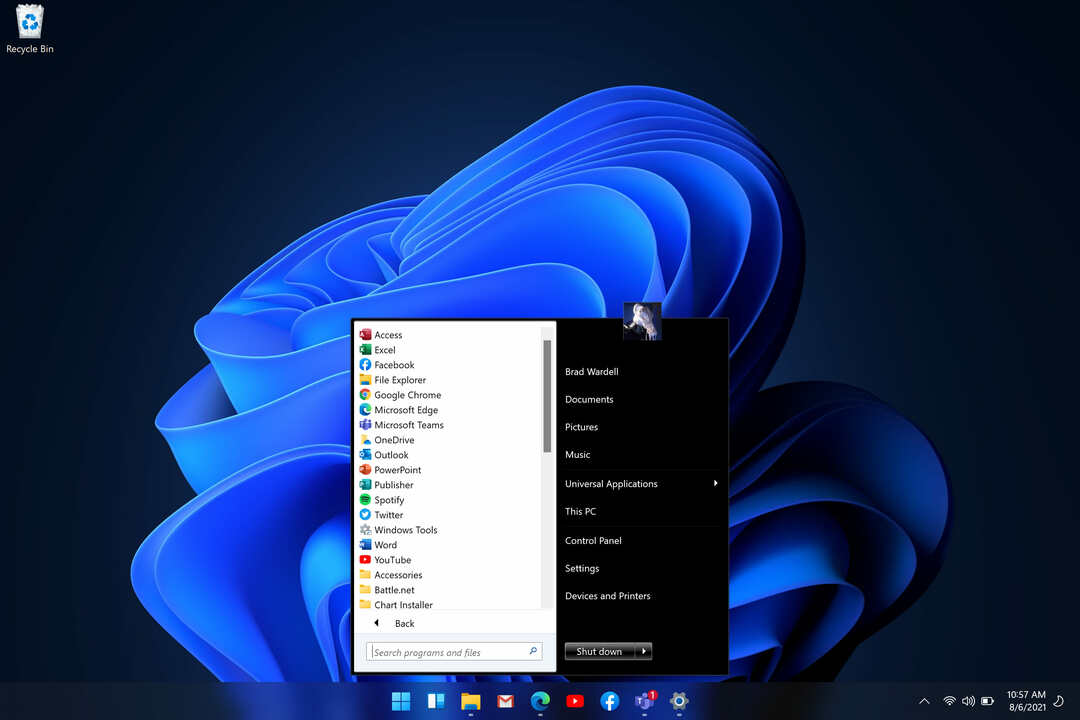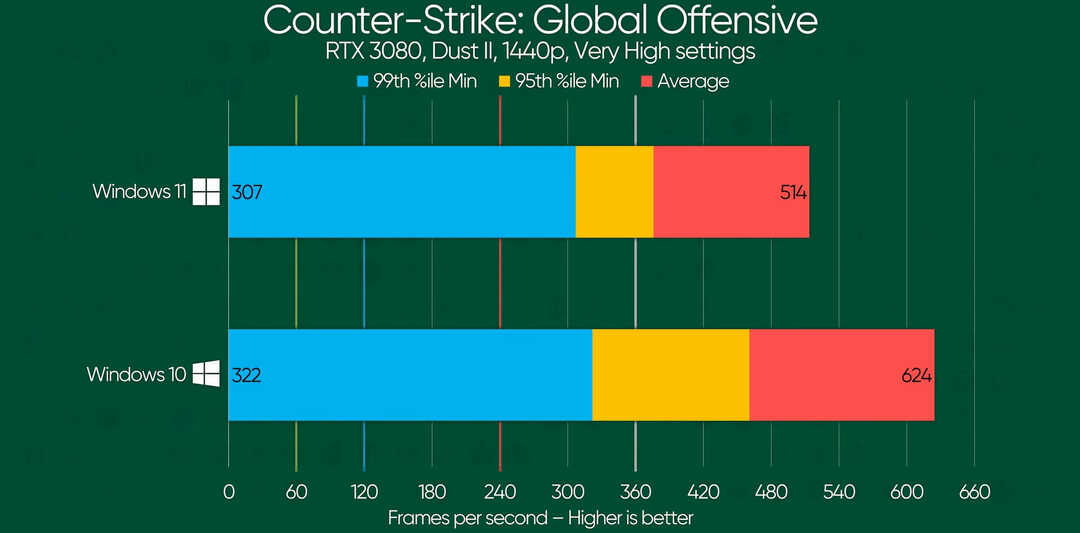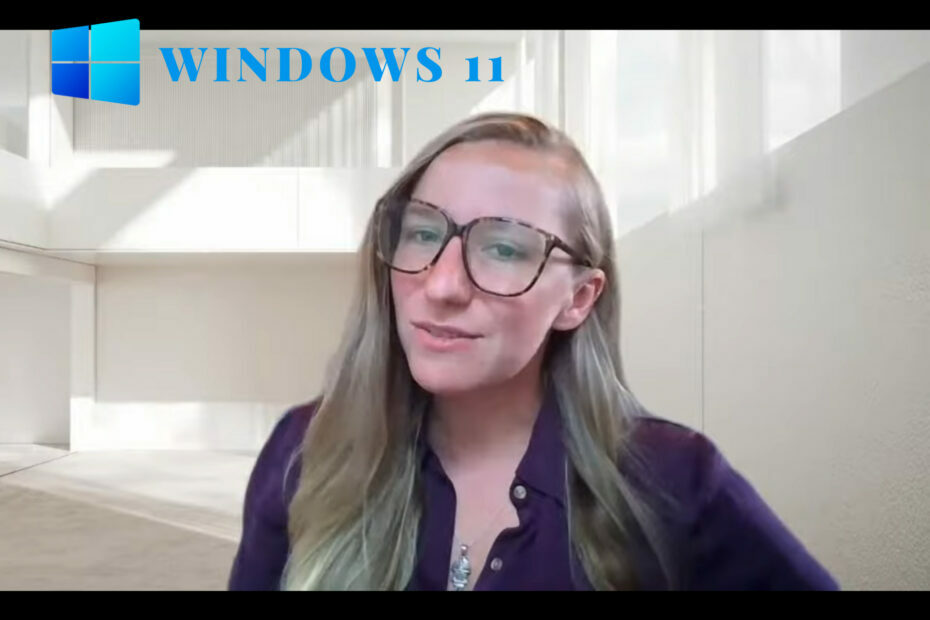Gaukite nurodymus, kaip lengvai rasti blokavimo šaltinį AD
- Informacijos apie blokavimo šaltinį „Active Directory“ gavimas padės išspręsti problemą.
- Savo kompiuteryje galite naudoti „Windows PowerShell“ arba grupės strategijos rengyklę, tačiau jos turi apribojimų.
- Priešingu atveju galite naudoti mūsų rekomenduojamą įrankį, kad greitai atliktumėte darbą.

- Dokumentų pakeitimų sekimas ir stebėjimas
- Išsami prisijungimo ir atsijungimo veiklos apžvalga
- SOX, PCI, HIPAA, GDPR atitiktis
- Paprastas ir greitas įgyvendinimas
Gaukite dabar geriausią savo infrastruktūros tinklo audito įrankį.
„Active Directory“ auditas yra labai svarbus, nes jis gali padėti peržiūrėti prieigos teises priimti svarbius sprendimus ir stebėti, kas kuria naują paskyrą. Pagal numatytuosius nustatymus „Active Directory“ netikrina visų saugos įvykių. Turime išsamų vadovą, kaip įdiegti „Active Directory“. „Windows Server“..
Viena iš dažniausiai pasitaikančių problemų, su kuria susiduria „Active Directory“ administratorius, yra tai, kaip nustatyti dažno paskyros blokavimo šaltinį. Laimei, šiame vadove pateiksime išsamų sprendimą, kaip rasti paskyros blokavimo šaltinį „Active Directory“.
Kaip rasti „Active Directory“ paskyros blokavimo šaltinį?
- Kaip rasti „Active Directory“ paskyros blokavimo šaltinį?
- 1. Naudokite grupės strategijos rengyklę
- 2. Naudokite Windows PowerShell
- 3. Naudokite tam skirtą įrankį
- Kaip atlikti paskyros blokavimo analizę?
1. Naudokite grupės strategijos rengyklę
- Prisijunkite prie domeno valdiklio naudodami administratoriaus privilegijos.
- Paspauskite Laimėk + R klavišus, kad atidarytumėte Bėk dialogą.
- Tipas gpedit.msc ir pataikė Įeikite.

- Išskleisti Kompiuterio konfigūracija.

- Pasirinkite „Windows“ nustatymai.

- Išskleisti Apsaugos Nustatymai.

- Pasirinkite Vietos politika.

- Spustelėkite Audito politika.

- Atviras Audito proceso sekimas ir patikrinkite Sėkmė ir Nesėkmė dėžės.

- Spustelėkite Gerai.
- Atviras Prisijungimo įvykių auditas ir patikrinkite Sėkmė ir Nesėkmė dėžės.

- Spustelėkite Gerai.
- Paspauskite Laimėk klavišą, kad atidarytumėte Pradėti Meniu.
- Tipas Įvykių peržiūros priemonė ir atidarykite.
- Ieškokite Apsaugos žurnalas dėl įvykio ID 4625.
- Rasite Active Directory paskyros blokavimo šaltinį.
2. Naudokite Windows PowerShell
- Paspauskite Laimėk klavišą, kad atidarytumėte Pradėti Meniu.
- Ieškokite „Windows PowerShell“ ir atidarykite ją kaip administratorių.
- Įveskite žemiau esančią komandą ir paspauskite Įeikite įdiegti PowerShell Active Directory modulis.
Įdiegti-WindowsFeature RSAT-AD-PowerShell
- Įdiegimą galite patikrinti vykdydami toliau pateiktą komandą.
Get-WindowsFeature -Pavadinimas RSAT-AD-PowerShell
- Vykdykite toliau pateiktą komandą, kad surastumėte užrakintą vartotojo abonementą.
Paieška-ADAsąskaita -LockedOut | FT pavadinimas, objekto klasė -A
- Pamatysite užrakintų paskyrų sąrašą.
Nors šis metodas gali atrodyti gana paprastas, nes tereikia paleisti kelias komandas, šis procesas pateiks tik užrakintų paskyrų pavadinimų sąrašą. Tai nepateiks tikslios blokavimo priežasties.
Norėdami tai padaryti, siūlome peržiūrėti toliau pateiktą sprendimą.
- Klaidos taisymas: failas šiuo metu nepasiekiamas (0x800710fe)
- Spausdinimo ekrano mygtukas atidaro Snipping Tool? Štai kaip taisoma
- Kaip naudoti „Snapchat“ filtrus „Teams“.
- Atsisiųskite „ManageEngine ADAudit Plus“..
- Diegti programą savo kompiuteryje.
- Paleisti programa.
- Spustelėkite Ataskaitos viršutinėje meniu juostoje.

- Pasirinkite Active Directory.

- Spustelėkite Vartotojo valdymas.
- Pasirinkite Paskyros blokavimo analizatorius.

- Spustelėkite Detalės pagal ANALIZATORIUS skyrius.

- Dabar pamatysite galimas kiekvieno paskyros blokavimo priežastis.

Naudodami „ManageEngine ADAudit Plus“ įrankį ne tik gausite kitų privalumų, bet ir išsamios informacijos apie tai, kaip „Active Directory“ rasti paskyros blokavimo šaltinį.
Eksperto patarimas:
REMIAMAS
Kai kurias kompiuterio problemas sunku išspręsti, ypač kai kalbama apie sugadintas saugyklas arba trūkstamus „Windows“ failus. Jei kyla problemų taisant klaidą, jūsų sistema gali būti iš dalies sugedusi.
Rekomenduojame įdiegti „Restoro“ – įrankį, kuris nuskaitys jūsų įrenginį ir nustatys gedimą.
Paspauskite čia atsisiųsti ir pradėti taisyti.
Kalbant apie kitas funkcijas, galite greičiau atsekti blokavimo šaltinį, pagerinti darbo stalo efektyvumą ir produktyvumą patobulintas, serverio prastovos sumažinamos iki minimumo ir gaukite atitikties standartus, tokius kaip GDPR, SOX, HIPAA, FISMA, PCI DSS ir GLBA.
Daugiau nei 10 000 organizacijų visame pasaulyje naudojasi „ManageEngine ADAudit Plus“ įrankiu su savo „Active Directory“.

ManageEngine ADAudit Plus
Puikiai supakuotas ir pilnas „Active Directory“ audito ir ataskaitų teikimo įrankis.
Kaip atlikti paskyros blokavimo analizę?
Dabar, kai gavote ataskaitą apie paskyrą, labai svarbu ją išanalizuoti ir iš jos gauti prasmingos informacijos.
- Viduje Paskyros blokavimo analizatorius, jūs žinosite, kas, kada ir kur ir net kodėl kiekvieną blokavimą. Jį galima eksportuoti į tokius formatus kaip CSV, PDF, XML ir HTML.
- Paspaudus ant Detalės suteikia visą informaciją, kurią naudojant būtų buvę gana nuobodu Įvykių peržiūros priemonė arba PowerShell.

- The Naujausias prisijungimas vartotojo istorija yra pagrindinė sritis, kuri padės susiaurinti paskyros blokavimo šaltinį. Šiame skyriuje pateikiama tokia informacija kaip:

- Vartotojo vardas
- Kliento IP adresas
- Kliento prieglobos pavadinimas
- Domeno valdiklis
- Prisijungimo laikas
- Renginio tipas
- Nesėkmės priežastis
- Renginio numeris
Taip pat galite peržiūrėti mūsų vadovą, kaip tai padaryti galite įjungti Active Directory vartotojams ir kompiuteriams, kuriuose veikia „Windows 10“, taip pat „Windows 11“.
Nedvejodami praneškite mums savo nuomonę apie tai, kokį sprendimą naudojote atsakydami į jūsų užklausą, kaip rasti paskyros blokavimo šaltinį „Active Directory“.
Vis dar kyla problemų? Pataisykite juos naudodami šį įrankį:
REMIAMAS
Jei pirmiau pateikti patarimai neišsprendė problemos, jūsų kompiuteryje gali kilti gilesnių „Windows“ problemų. Mes rekomenduojame atsisiųsdami šį kompiuterio taisymo įrankį (TrustPilot.com įvertinta puikiai), kad lengvai juos išspręstumėte. Įdiegę tiesiog spustelėkite Pradėti nuskaitymą mygtuką ir tada paspauskite Remontuoti visus.